如何拉伸视频
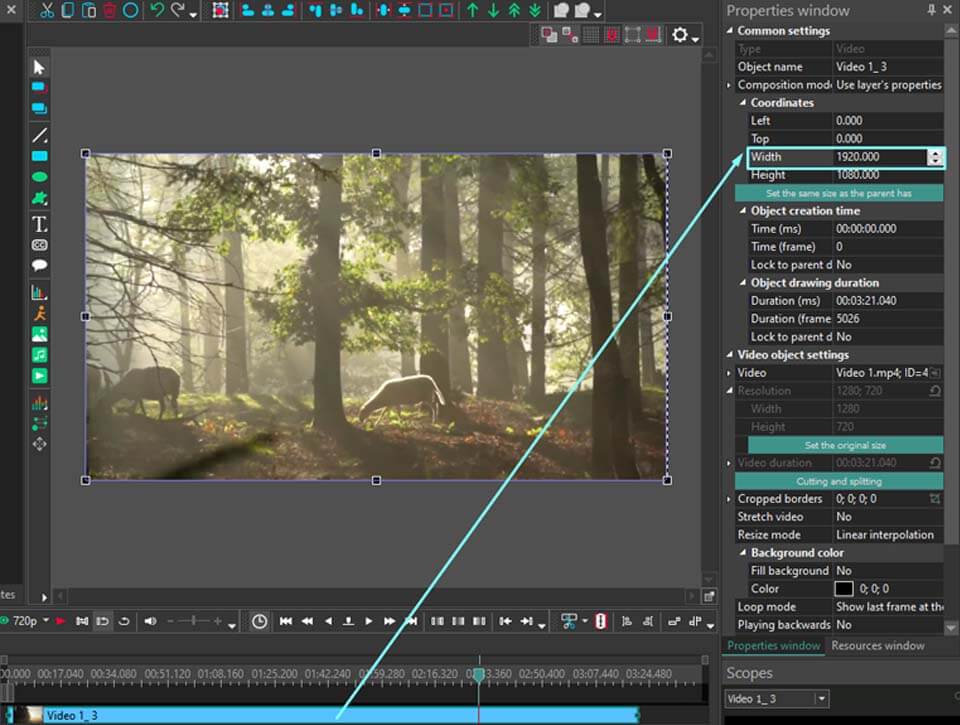
影片編輯是提高創造力和創作傑作的絕佳方式,該傑作將在社交網路上獲得數千個讚。 當開始探索影片編輯時,您需要處理的基本任務之一是學習如何拉伸影片以適應不同的尺寸或創建很酷的效果。
如何在影片編輯器中伸展影片?
如果您想這樣做,VSDC 影片編輯器可以為您提供幫助。 這是一個超級用戶友好的工具,使拉伸影片變得非常容易,並且它還包含許多其他功能。 從剪切和分割剪輯等基本編輯,到添加文字、應用濾鏡和修復顏色等更高級的內容,VSDC 都能滿足您的需求。
那麼,為什麼不嘗試 VSDC呢? 免費下載並按照一些簡單的步驟立即拉伸您的影片。
為什麼要拉伸影片?

伸展影片有多種用途。 當原始素材與所需的寬高比不匹配時,它可以幫助填充螢幕,從而防止影片的側面或頂部和底部出現黑條。 此外,拉伸可以創造性地用於改變視頻內容的外觀,為您的項目提供獨特的外觀和感覺。
如何伸展影片
如何水平伸展影片

- 啟動 VSDC 免費影片編輯器並選擇「匯入內容」選項。 瀏覽檔案總管以選擇您的影片。 選擇後,編輯器會根據影片參數自動產生項目模板。 驗證這些參數並按一下“完成”進行確認。
- 在時間軸上選擇要拉伸的視訊文件,或在主場景中單擊它。
- 導航到螢幕右側的「屬性」視窗。
- 尋找「寬度」參數並根據您想要水平拉伸影片的程度進行調整。 增加寬度會將視訊從中心向外拉伸。
如何垂直伸展影片

- 按照相同的步驟開啟您的專案並選擇視訊檔案。
- 這次在「屬性」視窗中找到「高度」參數。
- 調整高度以垂直拉伸影片。 增加高度值將使視訊從中心向上和向下延伸。
如何自由伸展影片

- 按照相同的步驟開啟您的專案並選擇視訊檔案。
- 選擇後,您將在場景預覽中的視訊畫面周圍看到多個手把(也稱為錨點)。
- 要自由拉伸視頻,請單擊並按住視頻一側或一角的某個手柄。
- 向外或向內拖曳手柄可拉伸或壓縮影片。 您可以水平或垂直執行此操作,具體取決於您選擇拖曳的手柄。
- 釋放滑鼠按鈕將影片設定為所需的拉伸尺寸。
哪裡可以使用拉伸視訊?
伸展影片用途廣泛,可用於各種設定:
- 對於背景視頻:它們非常適合為網站或演示文稿創建背景視頻,尤其是當您需要 內容覆蓋整個螢幕。
- 調整寬高比:如果您拍攝的影片的寬高比與顯示器支援的寬高比不同,則拉伸它們可以使它們完美貼合,而無需裁剪任何細節。
- 藝術專案:伸展可以為您的專案增添創意,改變寬高比以獲得藝術效果或傳達特定訊息。
結論
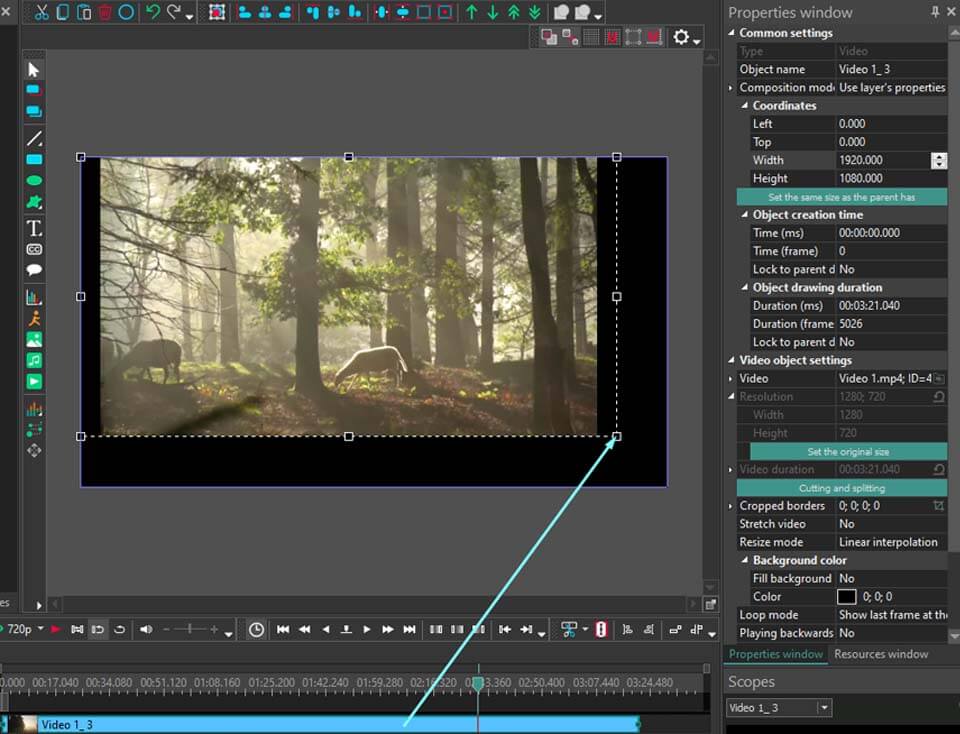
在 VSDC 中拉伸影片是一個簡單的過程,可以顯著影響您的影片專案。 無論是調整縱橫比還是探索創意視覺效果,VSDC 都提供實現您的願景所需的工具。 請記住要明智地使用拉伸功能,以保持原始素材的品質和完整性。
常見問題
伸展影片有什麼缺點嗎?
是的,拉伸影片可能會導致失真,使主體看起來比實際情況更寬或更高。 如果做得不仔細,有時可能會導致外觀不太專業。
如何避免這些缺點?
要減少失真,您可以:
- 使用均勻拉伸來保持縱橫比一致。
- 將拉伸與裁剪結合,以保持構圖平衡。
- 嘗試不同的拉伸值並預覽您的更改,以找到在不犧牲品質的情況下增強視訊效果的完美平衡。